
之前介紹過能下載 Instagram 照片及影片的 iOS 捷徑,但僅限公開帳號可以下載,有點可惜。如果你想下載 IG 私人帳號的照片和影片,那麼不要錯過本篇教學囉!
本篇將教你如何搭配 iOS 捷徑及 Scriptable App,讓你除了能下載公開帳號的影像之外,也能在 iPhone 一鍵下載 IG 私人帳號的照片和影片!若你沒使用過 iOS 捷徑也沒關係,下文會以詳細的圖文一步一步教學。
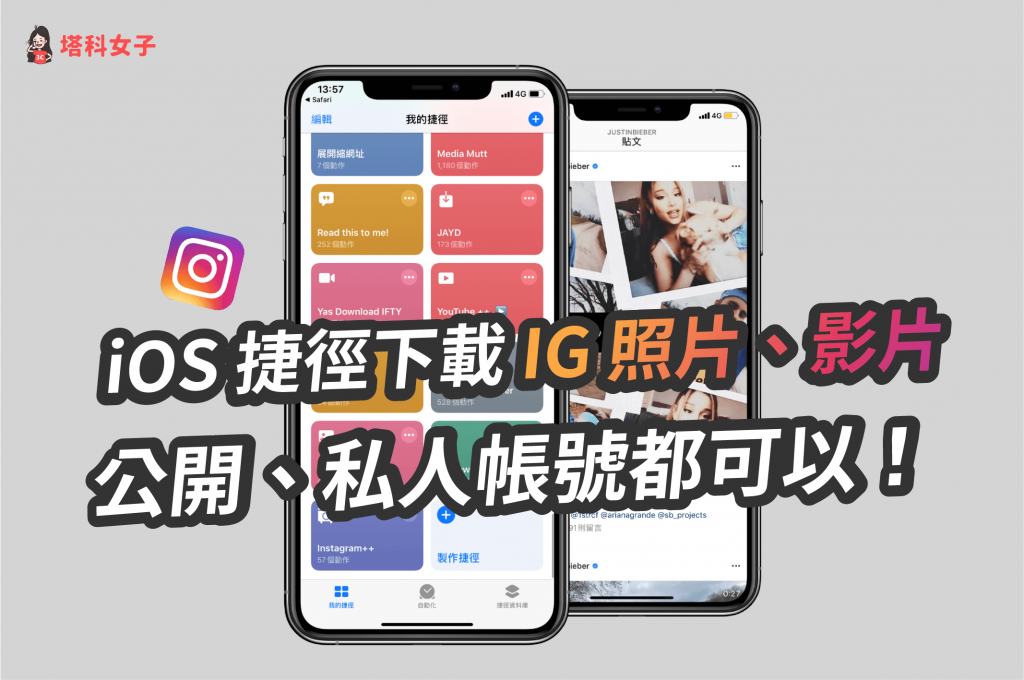
下載 IG 照片與影片步驟
- 下載「捷徑 App」及「Scriptable App」
- 取得「Instagram ++ 捷徑腳本」
- 複製 IG 貼文連結
- 執行「Instagram ++ 捷徑」
捷徑 & Scriptable 使用教學
1. 下載 App
首先請確保你已經下載了 Apple 官方的「捷徑 App」和這次會用到的「Scriptable App」。
2. 取得「Instagram ++ 捷徑腳本」
接著,取得「Instagram ++ 捷徑腳本」,由於從 iOS 13 開始,對捷徑內容的審查比較嚴格,因此請直接滑到捷徑最下方點「加入不受信任的捷徑」。
*注意:如果你的捷徑顯示無法開啟不受信任的捷徑,請依照這個路徑去開啟權限:「設定」- 「捷徑」- 啟用「允許不受信任的捷徑」(點我看教學)。
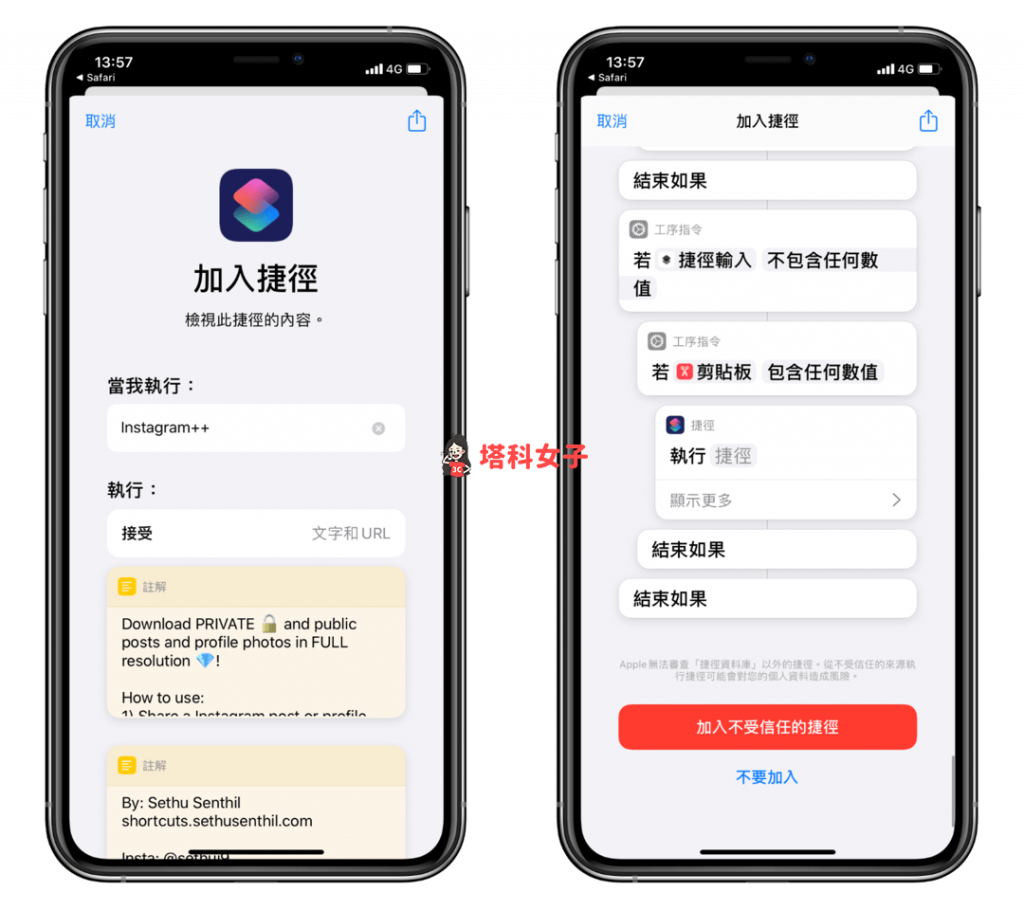
加入完成後,在「我的捷徑」分頁,最下方就出現了剛剛加入的捷徑腳本 Instagram ++,但現在先不要點選它。
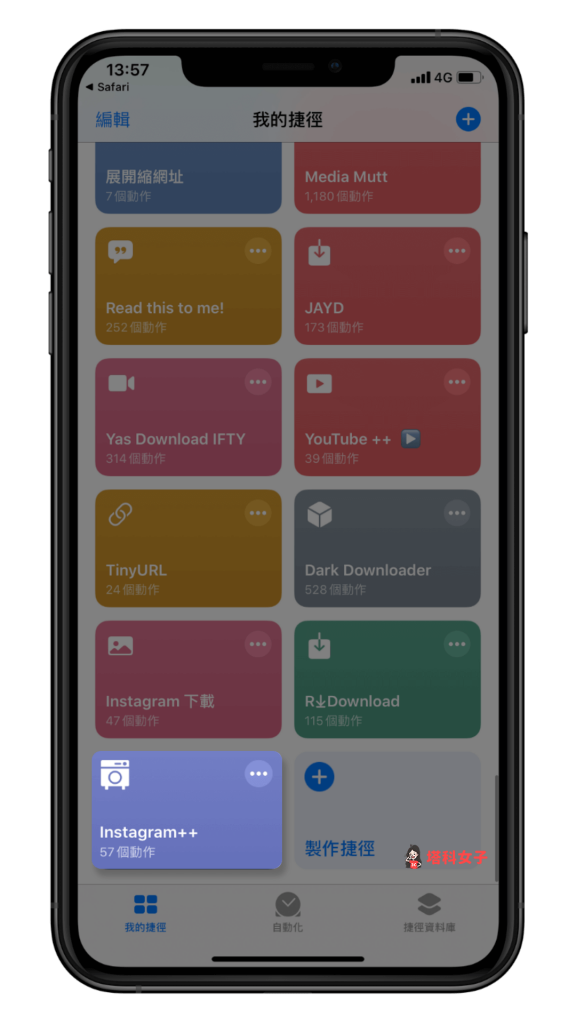
3. 複製 IG 貼文連結
下一步,請開啟你的 Instagram App,在你想下載照片或影片的該篇貼文,點選右上角的「⋯」,選擇「複製連結」。
無論是公開帳號或私人帳號都可以(當然前提是你必須要有追蹤他們)
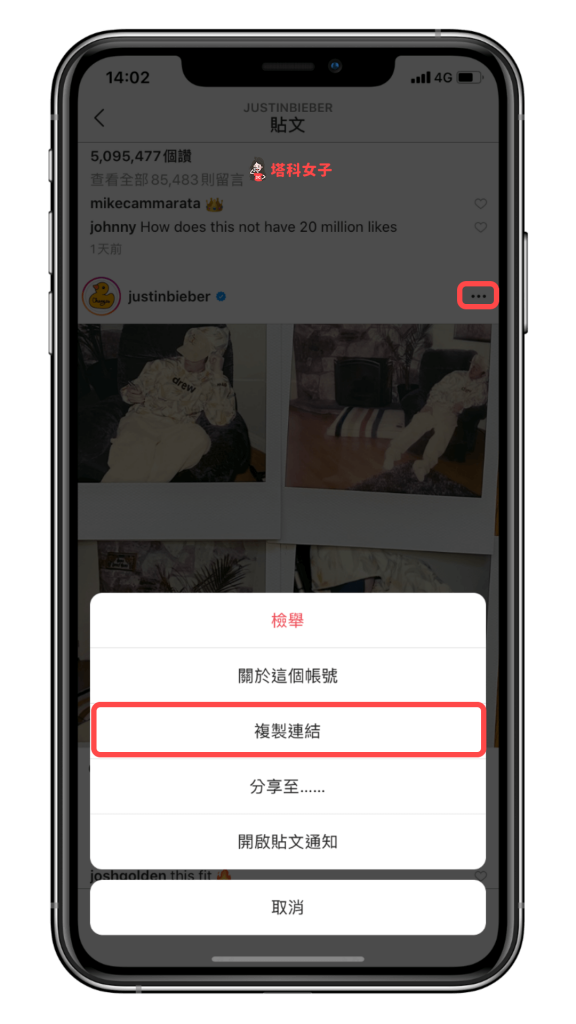
4. 執行捷徑
接著回到「捷徑 App」內,執行「Instagram ++ 」捷徑。
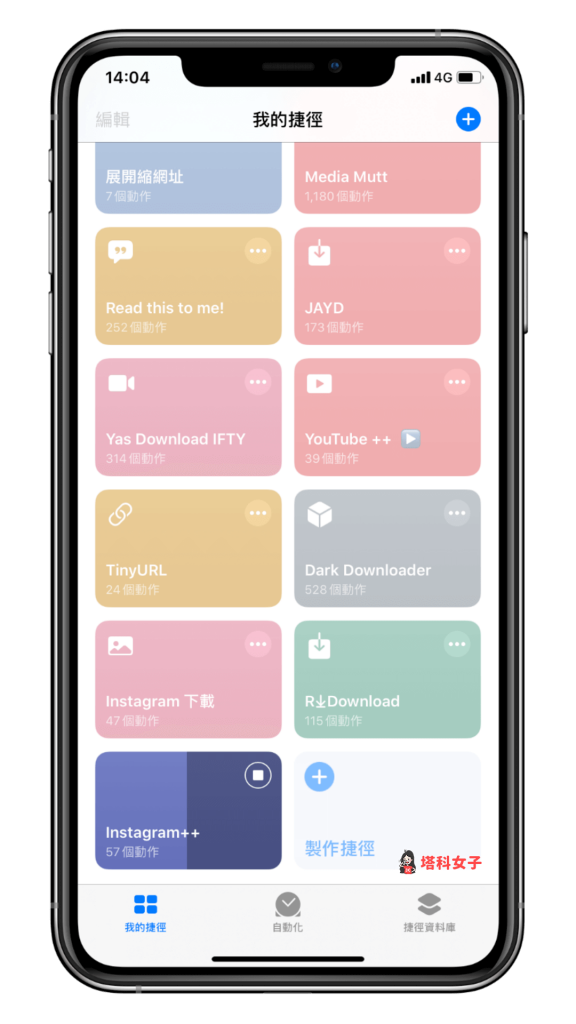
首次使用該腳本會跳出這個選項,請直接點第二個「Nah. Continue」。
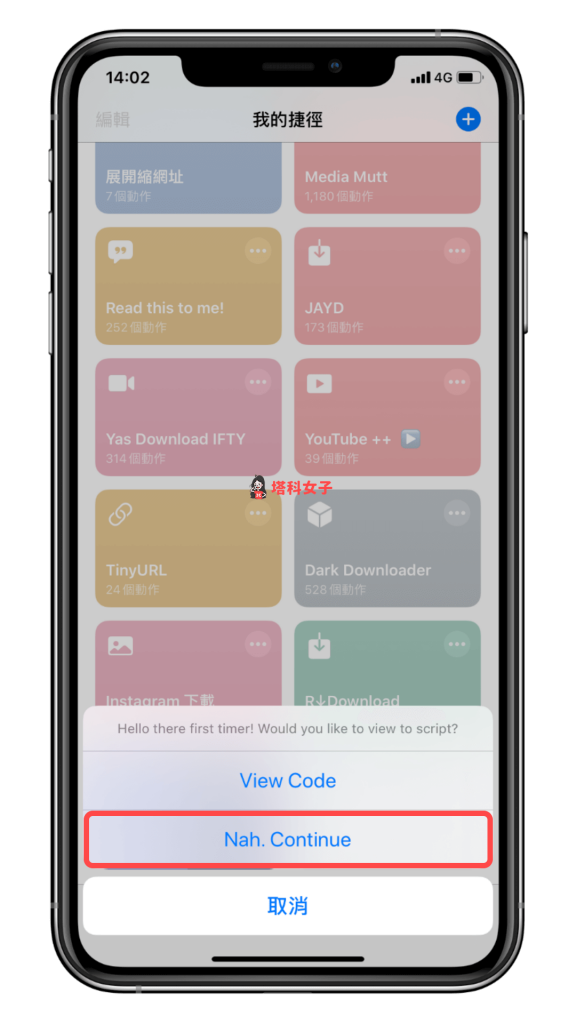
點選「OK」後登入你的 Instagram 帳號。
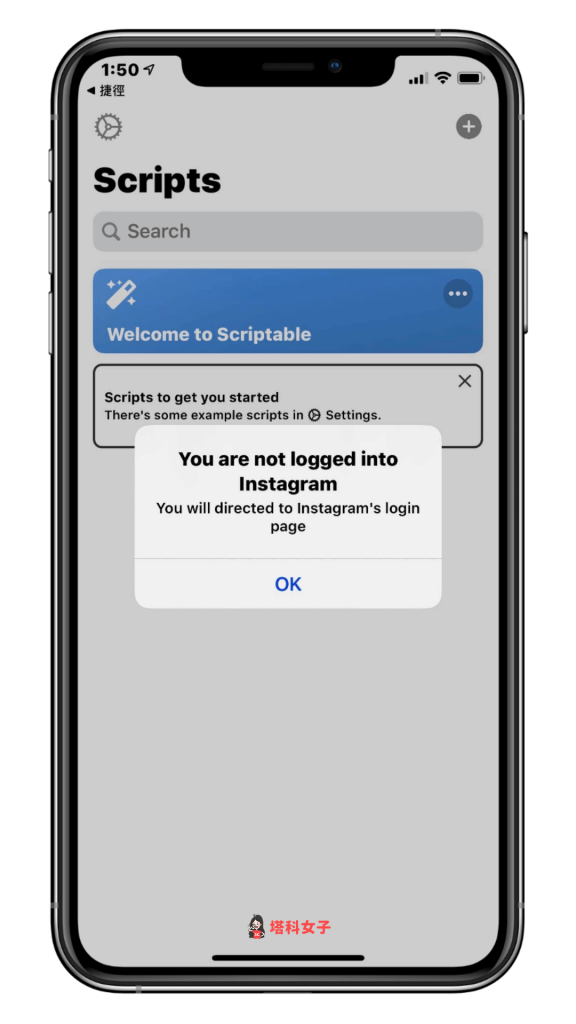
然後捷徑會自動開啟 Scriptable App,這邊直接點選「No」後,它會開啟你的 IG App,這時就直接前往「iPhone 照片」內查看已下載好的照片或影片。
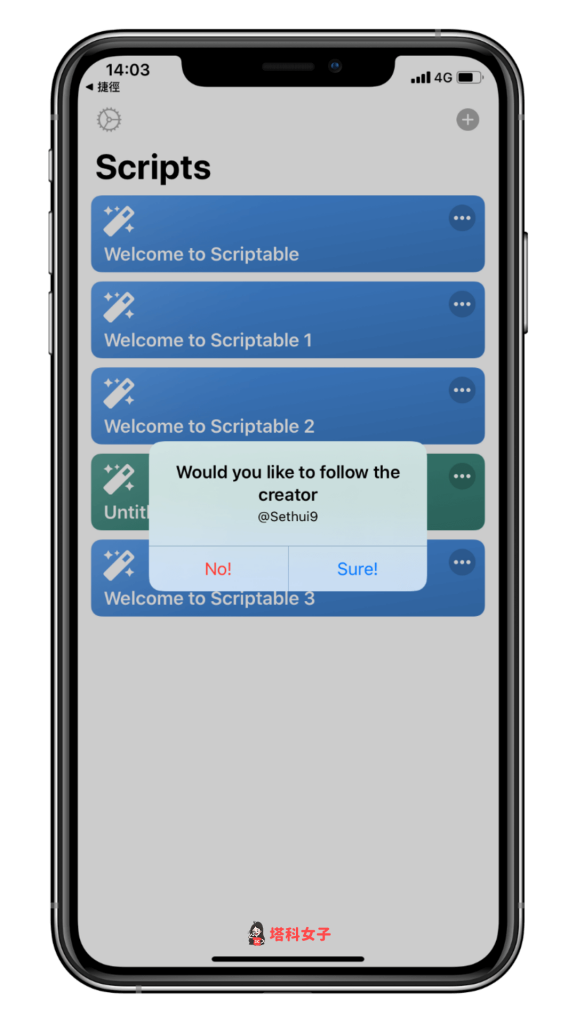
完成囉,其實步驟很簡單吧!
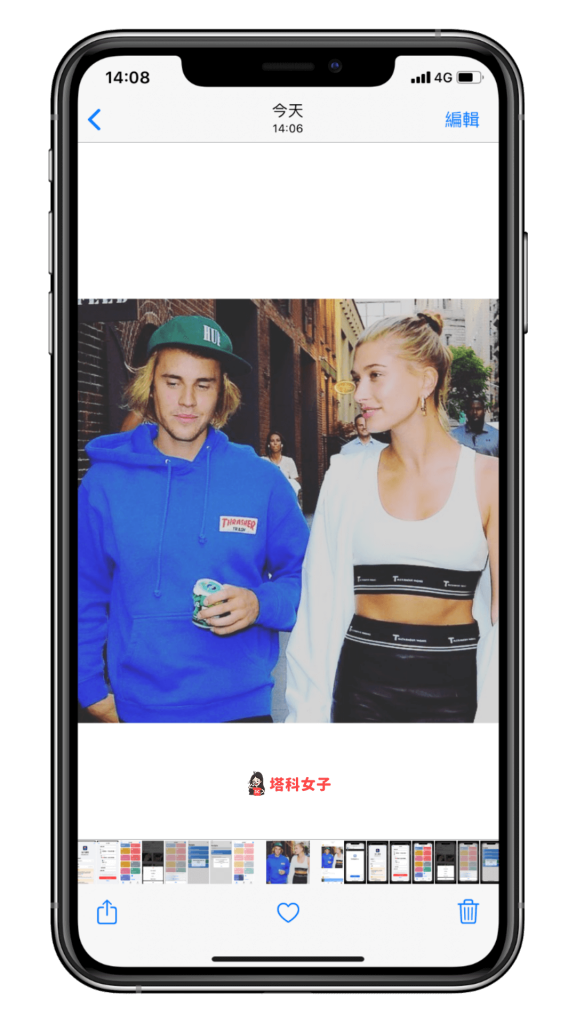
捷徑示範影片
如果你還是有點不清楚怎麼操作,可以參考以下我錄的這個 YouTube 示範影片。
